wps表格显示全部内容 WPS文字表格文字显示不全的问题
更新时间:2024-03-11 15:58:08作者:xtyang
近年来随着电子办公的普及和便利,WPS文字表格成为了许多人办公中必不可少的工具之一,不少用户在使用WPS文字表格时却遇到了一个令人困扰的问题,即文字显示不全的情况。这一问题不仅影响了用户的工作效率,还给用户带来了不少的困扰。为了解决这一问题,有必要深入探究其原因并寻找相应的解决办法。本文将从文字显示不全的问题出发,探讨其原因及解决方案,为用户提供更好的WPS文字表格使用体验。
具体步骤:
1.打开WPS文字,插入一个表格。在表格内输入一段文字。有时会出现图中所示的情况。
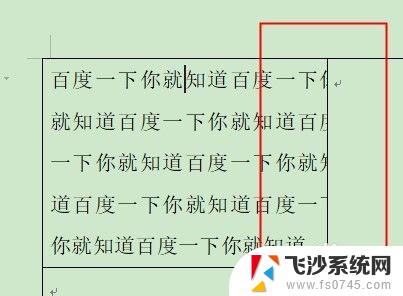
2.选中整个表格,依次点击:文件旁的下拉菜单-格式-段落。
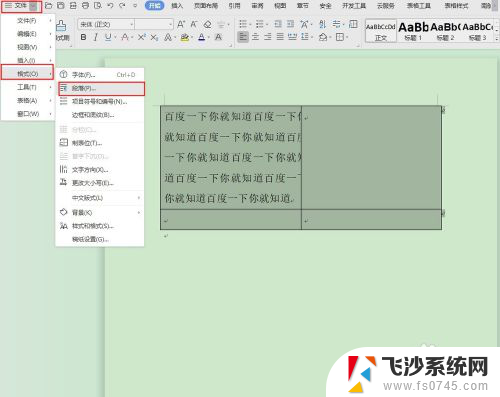
3.将缩进栏的“文本之后”属性设置为0,点击确定。
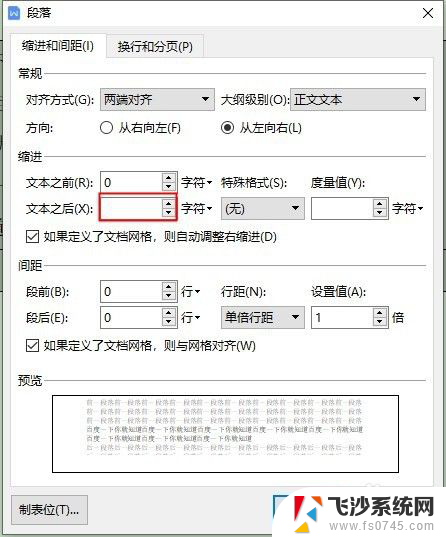
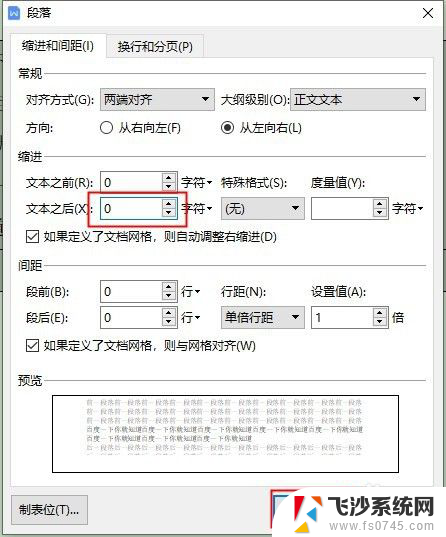
4.即可显示完全了。
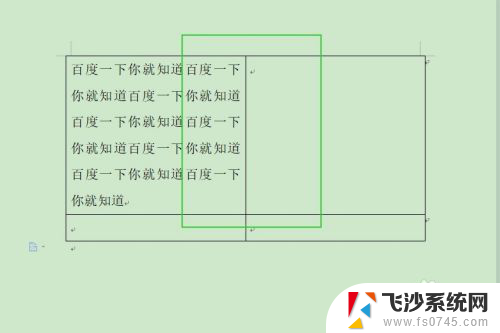
以上就是wps表格显示全部内容的全部内容,有出现这种现象的用户可以尝试根据以上方法解决,希望这些方法对大家有所帮助。
wps表格显示全部内容 WPS文字表格文字显示不全的问题相关教程
-
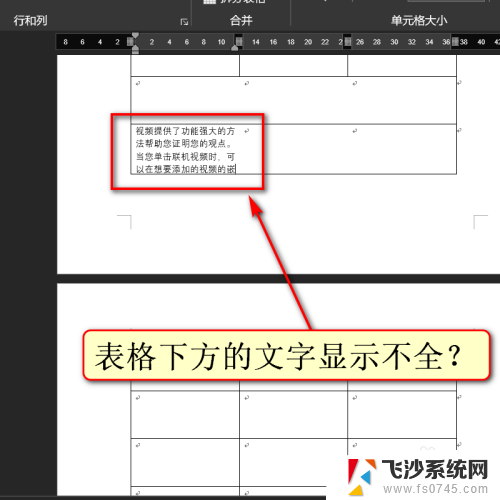 word表格内文字显示不全怎么办 word表格内文字显示不全怎么调整
word表格内文字显示不全怎么办 word表格内文字显示不全怎么调整2024-03-28
-
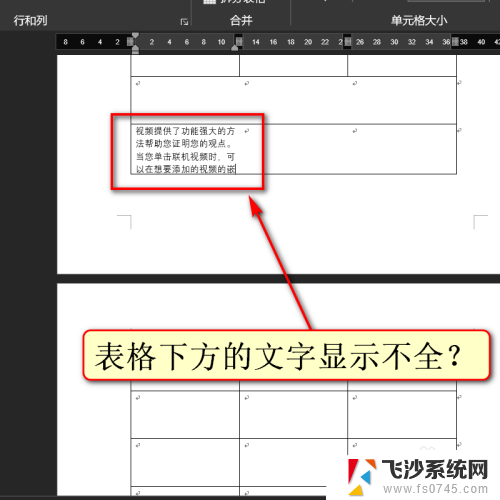 word表格文字显示不全怎么办 表格内文字内容无法完整显示怎么办
word表格文字显示不全怎么办 表格内文字内容无法完整显示怎么办2024-02-15
-
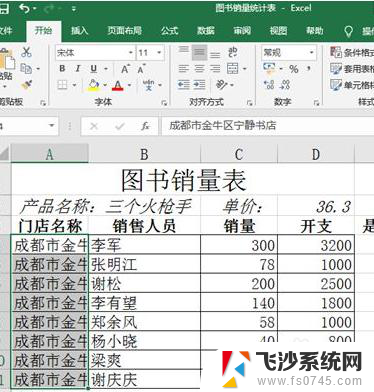 怎样让excel 表内容都显示出来 Excel表格如何显示全部内容
怎样让excel 表内容都显示出来 Excel表格如何显示全部内容2023-12-02
-
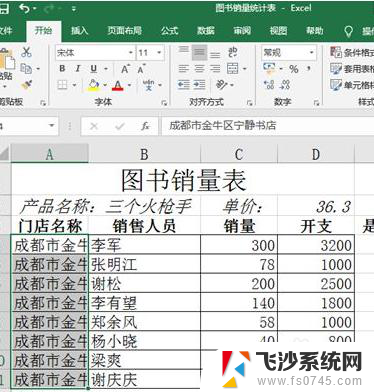 excel怎么让文字全部显示 Excel表格如何将内容全部显示并调整行高
excel怎么让文字全部显示 Excel表格如何将内容全部显示并调整行高2024-02-07
- wps表格中0不显示 wps表格中的0不显示问题
- excel显示不全怎么办 Excel表格内容显示不全的解决方法
- wps界面白色不显示表格 wps界面表格白色显示问题
- excel表格里文字显示不全 Excel表格如何自动调整文字显示
- word文档显示不全表格 Word表格显示不完整的解决方法
- wps表格里输出的数字显示为价格是怎么回事 wps表格中数字显示为价格的原因
- 小爱同学能不能连接电脑 小爱同学电脑音箱设置教程
- 电脑开机总是进入安全模式 Windows 10如何解决重启电脑总是进入安全模式的问题
- 电脑文档位置怎么更改 文档存放位置修改方法
- 苹果13pro截屏有几种方法 iPhone13 Pro截屏操作步骤
- 华为无线耳机怎么连接手机蓝牙 华为无线蓝牙耳机手机连接方法
- 电脑如何硬盘分区合并 电脑硬盘分区合并注意事项
电脑教程推荐
- 1 如何屏蔽edge浏览器 Windows 10 如何禁用Microsoft Edge
- 2 如何调整微信声音大小 怎样调节微信提示音大小
- 3 怎样让笔记本风扇声音变小 如何减少笔记本风扇的噪音
- 4 word中的箭头符号怎么打 在Word中怎么输入箭头图标
- 5 笔记本电脑调节亮度不起作用了怎么回事? 笔记本电脑键盘亮度调节键失灵
- 6 笔记本关掉触摸板快捷键 笔记本触摸板关闭方法
- 7 word文档选项打勾方框怎么添加 Word中怎样插入一个可勾选的方框
- 8 宽带已经连接上但是无法上网 电脑显示网络连接成功但无法上网怎么解决
- 9 iphone怎么用数据线传输文件到电脑 iPhone 数据线 如何传输文件
- 10 电脑蓝屏0*000000f4 电脑蓝屏代码0X000000f4解决方法